AutomaticAsyncBenchmark
最終更新: 2021年3月17日
※以下の機能はCubism 4 SDK for Unity R2以前の従来のSDKでは利用することが出来ません。
AutomaticAsyncBenchmarkシーン
- パフォーマンスを確認したいモデルの設定方法はAsyncBenchmarkシーンと同様です。
詳しくは「AsyncBenchmark#シーンの設定方法」を確認してください。 - AutomaticAsyncBenchmarkシーンではシーンを実行すると自動的にモデルの数が増えていきます。
モデルの数はBenchmarkController.TargetFrameRateに設定した値に満たなくなると、変化しなくなります。 - モデルの数が変化しなくなると、Reached Model Countと書かれたテキストUIにモデルの数が表示され、Reached Timeにはモデルが変化しなくなってからの経過時間が表示されます。
AsyncBenchmarkシーンとAutomaticAsyncBenchmarkシーンに共通する追加機能
1. FrameRateUiHolderコンポーネント
- このコンポーネントはシーンのGameObject「Spawner」に付属しています。
- ShownElapsedTimeトグルを利用してベンチマークの総稼働時間の表示を切り替えることが出来ます。
- ShownFrameRateトグルを利用して目標フレームレート未満だった場合の最高フレームレートと最低フレームレートの二つのUIを表示させるか否か切り替えることが出来ます。
ただし、これらのUIは独立しておらず、どちらか一方のみを表示させることは出来ません。
(目標フレームレートについてはFrameRateMeasurerコンポーネントの項目にて説明します。)
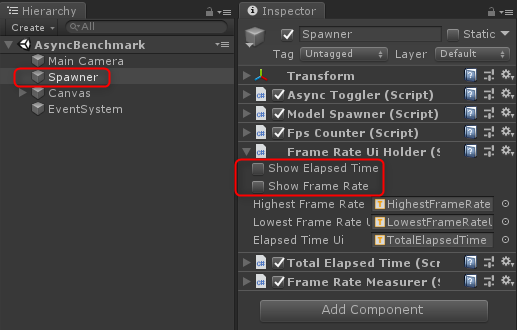
- 最高フレームレートと最低フレームレートと共にそれらが観測された時間も表示されます。
- 最高フレームレートと最低フレームレートの値はモデル数が変化した場合リセットされます。
2. FrameRateMeasurerコンポーネント
- TargetFrameRateで目標フレームレートを設定することが出来ます。
- UIにはこの目標フレームレート未満を計測している間の最高フレームレートと最低フレームレートが表示されます。
AutomaticAsyncBenchmarkシーンのみに存在する機能
- BenchmarkControllerコンポーネント
- TargetFrameRateで目標フレームレートを設定することが出来ます。
- シーンを開始すると垂直同期がオフになります。
また、Application.targetFrameRateへTargetFrameRateに設定した値が代入され、その値がフレームレートの上限値となります。 - ReachedTimeの値はモデル数が変化したとき、リセットされます。
- このコンポーネントが存在するとき、FrameRateMeasurer.TargetFrameRateの値はこのコンポーネントのTargetFrameRateの値で上書きされます。
この記事はお役に立ちましたか?
はいいいえ
